Maison >interface Web >tutoriel CSS >Comment résoudre les problèmes de mise en page CSS
Comment résoudre les problèmes de mise en page CSS
- 零到壹度original
- 2018-03-23 11:13:171751parcourir
Une partie très importante de la mise en page frontale est la construction du framework de page, qui est également la partie la plus basique. Dans la construction du cadre de page, il existe une mise en page centrée, une mise en page multi-colonnes et une mise en page globale. Aujourd'hui, nous allons résumer la mise en page CSS dans les informations utiles du front-end.
Mise en page centrée
Centrée horizontalement
1) Utiliser un bloc en ligne + du texte -align
(1) Principe et utilisation
Principe : changez d'abord la sous-boîte d'un élément de niveau bloc à un élément de bloc en ligne, puis centrez le élément de bloc en ligne pour obtenir un centrage horizontal.
Utilisation : définissez display:inline-block pour la boîte enfant et text-align:center pour la boîte parent.
(2) Exemples de code
<p class="parent">
<p class="child>DEMO</p>
</p>.child{ display:inline-block;
}.parent{ text-align:center;
}(3) Avantages et inconvénients
Avantages : Compatibilité Eh bien, il est même compatible avec ie6 et ie7
Inconvénient : le texte dans l'enfant sera également centré horizontalement. Vous pouvez ajouter text-align:left dans .child restaurer
table+marge (1) Principe et utilisation
- Principe : Définissez d'abord le sous- boîte en tant que tableau au niveau du bloc (similaire à f5d188ed2c074f8b944552db028f98a1), puis définissez la sous-boîte pour qu'elle soit centrée pour obtenir un centrage horizontal.
- Utilisation : définissez display:table sur la sous-boîte, puis définissez margin:0 auto.
<p class="parent">
<p class="child>DEMO</p>
</p>.child { display:table; margin:0 auto;
} (3) Avantages et inconvénients :
- Avantages : seul l'enfant est défini, prise en charge de ie8 et supérieur
- Inconvénients : ie6 et ie7 ne sont pas pris en charge, remplacez p par table
absolu+transformation (1) Principe et utilisation
- Principe : Réglez le sous-cadre en positionnement absolu, déplacez le sous-cadre de manière à ce que le côté gauche du sous-cadre est éloigné du cadre relatif. La distance de la bordure gauche est la moitié de la largeur de la boîte relative, et le centrage horizontal est obtenu en déplaçant la sous-boîte vers la gauche de la moitié de la largeur. Bien sûr, avant cela, nous devons définir la boîte parent sur un positionnement relatif afin que la boîte parent devienne la boîte relative de la boîte enfant.
- Utilisation : Définir la position : relative pour la boîte parent, position : absolue, gauche : 50 %, transform:translateX (-50 %) pour la boîte enfant.
<p class="parent">
<p class="child>DEMO</p>
</p>.parent { position:relative;
}.child { position:absolute; left:50%; transform:translateX(-50%);
}(3) Avantages et inconvénients
- Avantages : Centré element Cela n'affectera pas les autres
- Inconvénients : la transformation appartient au contenu CSS3, il existe certains problèmes de compatibilité, les navigateurs de version supérieure doivent ajouter des préfixes
flex+margin (1) Principe et utilisation
- Principe : Convertir la sous-boîte en flex via l'outil de mise en page flex in Élément CSS3, puis définissez la sous-boîte pour qu'elle soit centrée pour obtenir le centrage.
- Utilisation : définissez d'abord la boîte parent sur display:flex, puis définissez la marge de la boîte enfant:0 auto.
<p class="parent">
<p class="child>DEMO</p>
</p>.parent { display:flex;
}.child { margin:0 auto;
}(3) Avantages et inconvénients
- Inconvénients : faible version Les navigateurs (ie6 ie7 ie8) ne prennent pas en charge
flex+justify-content (1) Principe et utilisation
- Principe : Le centrage horizontal est réalisé grâce à l'attribut justifier-content dans flex, un outil de mise en page en CSS3.
- Utilisation : définissez d'abord la boîte parent sur display:flex, puis définissez justifier-content:center.
<p class="parent">
<p class="child>DEMO</p>
</p>.parent { display:flex; justify-content:center;
}(3) Avantages et inconvénients
- Avantages : Paramétrage parent C'est tout
缺点:低版本浏览器(ie6 ie7 ie8)不支持
垂直居中
1)使用 table-cell+vertical-align
(1)原理、用法
原理:通过将父框转化为一个表格单元格显示(类似 b6c5a531a458a2e790c1fd6421739d1c 和 b4d429308760b6c2d20d6300079ed38e),再通过设置属性,使表格单元格内容垂直居中以达到垂直居中。
用法:先将父框设置为display:table-cell,再设置vertical-align:middle。
(2)代码实例
<p class="parent">
<p class="child>DEMO</p>
</p>.parent { display:table-cell; vertical-align:middle;
}(3)优缺点
优点:兼容性较好,ie8以上均支持
2)使用 absolute+transform
(1)原理、用法
原理:类似于水平居中时的absolute+transform原理。将子框设置为绝对定位,移动子框,使子框上边距离相对框上边边框的距离为相对框高度的一半,再通过向上移动子框的一半高度以达到垂直居中。当然,在此之前,我们需要设置父框为相对定位,使父框成为子框的相对框。
用法:先将父框设置为position:relative,再设置子框position:absolute,top:50%,transform:translateY(-50%)。
(2)代码实例
<p class="parent">
<p class="child>DEMO</p>
</p>.parent { position:relative;
}.child { position:absolute; top:50%; transform:translateY(-50%);
}(3)优缺点
优点:居中元素不会对其他的产生影响
缺点:transform属于css3内容,兼容性存在一定问题,高版本浏览器需要添加一些前缀
3)使用 flex+align-items
(1)原理、用法
原理:通过设置CSS3中的布局利器flex中的属性align-times,使子框垂直居中。
用法:先将父框设置为position:flex,再设置align-items:center。
(1)代码实例
<p class="parent">
<p class="child>DEMO</p>
</p>.parent { position:flex; align-items:center;
}(3)优缺点
优点:只设置parent
缺点:兼容性存在一定问题
水平垂直居中
1)使用 absolute+transform
(1)原理、用法
原理:将水平居中时的absolute+transform和垂直居中时的absolute+transform相结合。详见:水平居中的3)和垂直居中的2)。
见水平居中的3)和垂直居中的2)。
(2)代码实例
<p class="parent">
<p class="child>DEMO</p>
</p>.parent { position:relative;
}.child { position:absolute; left:50%; top:50%; transform:tranplate(-50%,-50%);
}(3)优缺点
优点:child元素不会对其他元素产生影响
缺点:兼容性存在一定问题
2)使用 inline-block+text-align+table-cell+vertical-align
(1)原理、用法
原理:使用inline-block+text-align水平居中,再用table-cell+vertical-align垂直居中,将二者结合起来。详见:水平居中的1)和垂直居中的1)。
见水平居中的1)和垂直居中的1)。
(2)代码实例
<p class="parent">
<p class="child>DEMO</p>
</p>.parent { text-align:center; display:table-cell; vertical-align:middle;
}.child { display:inline-block;
}(3)优缺点
优点:兼容性较好
3)使用 flex+justify-content+align-items
(1)原理、用法
原理:通过设置CSS3布局利器flex中的justify-content和align-items,从而达到水平垂直居中。详见:水平居中的4)和垂直居中的3)。
见水平居中的4)和垂直居中的3)。
(2)代码实例
<p class="parent">
<p class="child>DEMO</p>
</p>.parent { display:flex; justify-content:center; align-items:center;
}(3)优缺点
优点:只设置了parent
缺点:兼容性存在一定问题
多列布局
定宽+自适应
1)使用 float+overflow
(1)原理、用法
原理:通过将左边框脱离文本流,设置右边规定当内容溢出元素框时发生的事情以达到多列布局。
用法:先将左框设置为float:left、width、margin-left,再设置实际的右框overflow:hidden。
(2)代码实例
<p class="parent">
<p class="left">
<p>left</p>
</p>
<p class="right">
<p>right</p>
<p>right</p>
</p></p>.left { float:left; width:100px; margin-right:20px;
}.right { overflow:hidden;
}(3)优缺点
优点:简单
缺点:不支持ie6
2)使用 float+margin
(1)原理、用法
原理:通过将左框脱离文本流,加上右框向右移动一定的距离,以达到视觉上的多列布局。
用法:先将左框设置为float:left、margin-left,再设置右框margin-left。
(2)代码实例
<p class="parent">
<p class="left">
<p>left</p>
</p>
<p class="right">
<p>right</p>
<p>right</p>
</p></p>.left { float:left; width:100px;
}.right { margin-left:120px;
}(3)优缺点
优点:简单,易理解
缺点:兼容性存在一定问题,ie6下有3px的bug。right下的p清除浮动将产生bug
3)使用 float+margin(改良版)
(1)原理、用法
原理:在1)的基础之上,通过向右框添加一个父框,再加上设置左、右父框属性使之产生BFC以去除bug。
用法:先将左框设置为float:left、margin-left、position:relative,再设置右父框float:right、width:100%、margin-left,最后设置实际的右框margin-left。
(2)代码实例
<p class="parent">
<p class="left">
<p>left</p>
</p>
<p class="rigth-fix">
<p class="right">
<p>right</p>
<p>right</p>
</p>
</p></p>.left { float:left; width:100px; position:relative;
}.right-fix { float:right; width:100%; margin-left:-100px;
}.right { margin-left:120px;
}(3)优缺点
优点:简单,易理解
4)使用 table
(1)原理、用法
原理:通过将父框设置为表格,将左右边框转化为类似于同一行的td,从而达到多列布局。
用法:先将父框设置为display:table、width:100%、table-layout:fixed,再设置左右框display:table-cell,最后设置左框width、padding-right。
(2)代码实例
<p class="parent">
<p class="left">
<p>left</p>
</p>
<p class="right">
<p>right</p>
<p>right</p>
</p></p>.parent { display:table; width:100%; table-layout:fixed;
}.left { width:100px; padding-right:20px;
}.right,.left { display:table-cell;
}5)使用 flex
(1)原理、用法
原理:通过设置CSS3布局利器flex中的flex属性以达到多列布局。
用法:先将父框设置为display:flex,再设置左框flex:1,最后设置左框width、margin-right。
(2)代码实例
<p class="parent">
<p class="left">
<p>left</p>
</p>
<p class="right">
<p>right</p>
<p>right</p>
</p></p>.parent { display:flex;
}.left { width:100px; margin-right:20px;
}.right { flex:1;
}(3)优缺点
优点:flex很强大
缺点:兼容性存在一定问题,性能存在一定问题
两列定宽+一列自适应
(1)原理、用法
原理:这种情况与两列定宽查不多。
用法:先将左、中框设置为float:left、width、margin-right,再设置右框overflow:hidden。
(2)代码实例
<p class="parent">
<p class="left">
<p>left</p>
</p>
<p class="center">
<p>center</p>
</p>
<p class="right">
<p>right</p>
<p>right</p>
</p></p>.left,.center { float:left; width:100px; margin-right:20px;
}.right { overflow:hidden;
}不定宽+自适应
1)使用 float+overflow
(1)原理、用法
原理:这种情况与两列定宽查不多。
用法:先将左框设置为float:left、margin-right,再设置右框overflow: hidden,最后设置左框中的内容width。
(2)代码实例
<p class="parent">
<p class="left">
<p>left</p>
</p>
<p class="right">
<p>right</p>
<p>right</p>
</p></p>.left{ float: left; margin-right: 20px;
}.right{ overflow: hidden;
}.left p{ width: 200px;
}(3)优缺点
优点:简单
缺点:ie6下兼容性存在一定问题
2)使用 table
(1)原理、用法
原理:通过将父框改变为表格,将左右框转换为类似于同一行的td以达到多列布局,设置父框宽度100%,给左框子元素一个固定宽度从而达到自适应。
用法:先将父框设置为display: table、width: 100%,再设置左、右框display: table-cell,最后设置左框width: 0.1%、padding-right以及左框中的内容width。
(2)代码实例
<p class="parent">
<p class="left">
<p>left</p>
</p>
<p class="right">
<p>right</p>
<p>right</p>
</p></p>.parent{ display: table; width: 100%;
}.left,.right{ display: table-cell;
}.left{ width: 0.1%; padding-right: 20px;
}.left p{ width:200px;
}(3)优缺点
缺点:ie6 ie7不支持
3)使用 flex
(1)原理、用法
原理:通过设置CSS3布局利器flex中的flex属性以达到多列布局,加上给左框中的内容定宽、给右框设置flex达到不定款+自适应。
用法:先将父框设置为display:flex,再设置右框flex:1,最后设置左框margin-right:20px、左框中的内容width。
(2)代码实例
<p class="parent">
<p class="left">
<p>left</p>
</p>
<p class="right">
<p>right</p>
<p>right</p>
</p></p>.parent { display:flex;
}.left { margin-right:20px;
}.right { flex:1;
}.left p{ width: 200px;
}(3)优缺点
优点:flex很强大
缺点:兼容性存在一定问题,性能存在一定问题
两列不定宽+一列自适应
(1)原理、用法
原理:这个情况与一列不定宽+一列自适应查不多。
用法:先将左、中框设置为float:left、margin-right,再设置右框overflow:hidden,最后给左中框中的内容设置width。
(2)代码实例
<p class="parent">
<p class="left">
<p>left</p>
</p>
<p class="center">
<p>center</p>
</p>
<p class="right">
<p>right</p>
<p>right</p>
</p></p>.left,.center{ float: left; margin-right: 20px;
}.right{ overflow: hidden;
}.left p,.center p{ width: 100px;
}等分布局
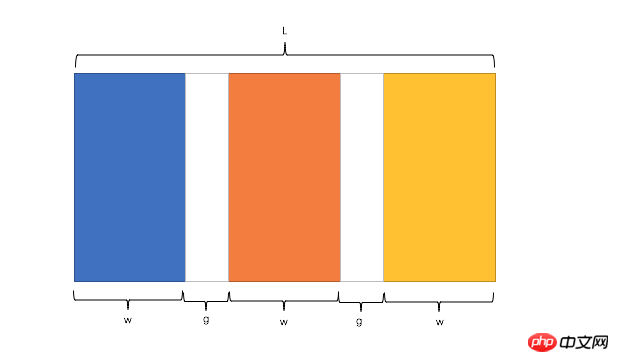
公式转化:l = w * n + g * (n-1) -> l = w * n + g * n - g -> l + g = (w + g) * n

因此,我们需要解决两个问题:
如何让总宽度增加g(即:L+g)
如何让每个宽包含g(即:w+g)
1)使用 float
(1)原理、用法
原理:增大父框的实际宽度后,使用CSS3属性box-sizing进行布局的辅助。
用法:先将父框设置为margin-left: -*px,再设置子框float: left、width: 25%、padding-left、box-sizing: border-box。
(2)代码实例
<p class="parent"> <p class="column"><p>1</p></p>
<p class="column"><p>2</p></p>
<p class="column"><p>3</p></p>
<p class="column"><p>4</p></p></p>.parent{
margin-left: -20px;//l增加g
}
.column{
float: left;
width: 25%;
padding-left: 20px;
box-sizing: border-box;//包含padding区域 w+g
}(3)优缺点
优点:兼容性较好
缺点:ie6 ie7百分比兼容存在一定问题
2)使用 table
(1)原理、用法
原理:通过增加一个父框的修正框,增大其宽度,并将父框转换为table,将子框转换为tabel-cell进行布局。
用法:先将父框的修正框设置为margin-left: -*px,再设置父框display: table、width:100%、table-layout: fixed,设置子框display: table-cell、padding-left。
(2)代码实例
<p class="parent-fix"> <p class="parent">
<p class="column"><p>1</p></p>
<p class="column"><p>2</p></p>
<p class="column"><p>3</p></p>
<p class="column"><p>4</p></p>
</p></p>.parent-fix{
margin-left: -20px;//l+g
}
.parent{
display: table;
width:100%;
table-layout: fixed;
}
.column{
display: table-cell;
padding-left: 20px;//w+g
}(3)优缺点
优点:结构和块数无关联
缺点:增加了一层
3)使用 flex
(1)原理、用法
原理:通过设置CSS3布局利器flex中的flex属性以达到等分布局。
用法:将父框设置为display: flex,再设置子框flex: 1,最后设置子框与子框的间距margin-left。
(2)代码实例
<p class="parent"> <p class="column"><p>1</p></p>
<p class="column"><p>2</p></p>
<p class="column"><p>3</p></p>
<p class="column"><p>4</p></p></p>.parent{ display: flex;
}.column{ flex: 1;
}.column+.column{ margin-left:20px;
}(3)优缺点
优点:代码量少,与块数无关
缺点:兼容性存在一定问题
定宽+自适应+两块高度一样高
1)使用 float
(1)原理、用法
原理:通过过分加大左右子框的高度,辅助超出隐藏,以达到视觉上的等高。
用法:将父框设置overflow: hidden,再设置左右子框padding-bottom: 9999px、margin-bottom: -9999px,最后设置左框float: left、width、margin-right,右框overflow: hidden。
(2)代码实例
<p class="parent">
<p class="left">
<p>left</p>
</p>
<p class="right">
<p>right</p>
<p>right</p>
</p></p>p{ background: none!important;
}.left,.right{ background: #444;
}.parent{ overflow: hidden;
}.left,.right{ padding-bottom: 9999px; margin-bottom: -9999px;
}.left{ float: left;
width: 100px; margin-right: 20px;
}.right{ overflow: hidden;
}(3)优缺点
优点:兼容性好
缺点:伪等高,不是真正意义上的等高
2)使用 table
(1)原理、用法
原理:将父框转化为tabel,将子框转化为tabel-cell布局,以达到定宽+自适应+两块高度一样高。
用法:先将父框设置为display:table、width:100%、table-layout:fixed,再设置左右框为display:table-cell,最后设置左框width、padding-right。
(2)代码实例
<p class="parent">
<p class="left">
<p>left</p>
</p>
<p class="right">
<p>right</p>
<p>right</p>
</p></p>.parent { display:table; width:100%; table-layout:fixed;
}.left { width:100px; padding-right:20px;
}.right,.left { display:table-cell;
}3)使用 flex
(1)原理、用法
原理:通过设置CSS3布局利器flex中的flex属性以达到定宽+自适应+两块高度一样高。
用法:将父框设置为display: flex,再设置左框width、margin-right,最后设置右框flex:1。
(2)代码实例
<p class="parent">
<p class="left">
<p>left</p>
</p>
<p class="right">
<p>right</p>
<p>right</p>
</p></p>.parent { display:flex;
}.left { width:100px; margin-right:20px;
}.right { flex:1;
}(3)优缺点
优点:代码少,flex很强大
缺点:兼容性存在一定问题
4)使用 display
(1)原理、用法
原理:通过设置display中的CSS3的-webkit-box属性以达到定宽+自适应+两块高度一样高。
用法:将父框设置为display: -webkit-box、width: 100%,再设置左框width、margin-right,最后设置右框-webkit-box-flex: 1。
(2)代码实例
<p class="parent">
<p class="left">left</p>
<p class="right">right </p>
</p>.parent { width: 100%; display: -webkit-box;
}.left { width:100px; margin-right: 20px;
}.right { -webkit-box-flex: 1;
}(3)优缺点
缺点:兼容性存在较大的问题
全屏布局
全屏布局的特点
滚动条不是全局滚动条,而是出现在内容区域里,往往是主内容区域
浏览器变大时,撑满窗口
全屏布局的方法

1)使用 position
(1)原理、用法
原理:将上下部分固定,中间部分使用定宽+自适应+两块高度一样高。
用法:见实例。
(2)代码实例
<p class="parent">
<p class="top">top</p>
<p class="left">left</p>
<p class="right">
<p class="inner">right</p>
</p>
<p class="bottom">bottom</p>
</p>html,body,.parent{
margin:0; height:100%; overflow:hidden;
}
body{ color:white;
}
.top{ position:absolute; top:0; left:0; right:0; height:100px; background:blue;
}
.left{ position:absolute; left:0; top:100px; bottom:50px; width:200px; background:red;
}
.right{ position:absolute; left:200px; top:100px; bottom:50px; right:0; background:pink; overflow: auto;
}
.right .inner{ min-height: 1000px;
}
.bottom{ position:absolute; left:0; right:0; bottom:0; height:50px; background: black;
}(3)优缺点
优点:兼容性好,ie6下不支持
2)使用 flex
(1)原理、用法
原理:通过灵活使用CSS3布局利器flex中的flex属性和flex-direction属性以达到全屏布局。
用法:见实例。
(2)代码实例
<p class="parent">
<p class="top">top</p>
<p class="middle">
<p class="left">left</p>
<p class="right">
<p class="inner">right</p>
</p>
</p>
<p class="bottom">bottom</p>
</p>html,body,.parent{
margin:0; height:100%; overflow:hidden;
}
body{ color: white;
}
.parent{ display: flex; flex-direction: column;
}
.top{ height:100px; background: blue;
}
.bottom{ height:50px; background: black;
}
.middle{ flex:1; display:flex;
}
.left{ width:200px; background: red;
}
.right{ flex: 1; overflow: auto; background:pink;
}
.right .inner{ min-height: 1000px;
}(3)优缺点
缺点:兼容性差,ie9及ie9以下不兼容
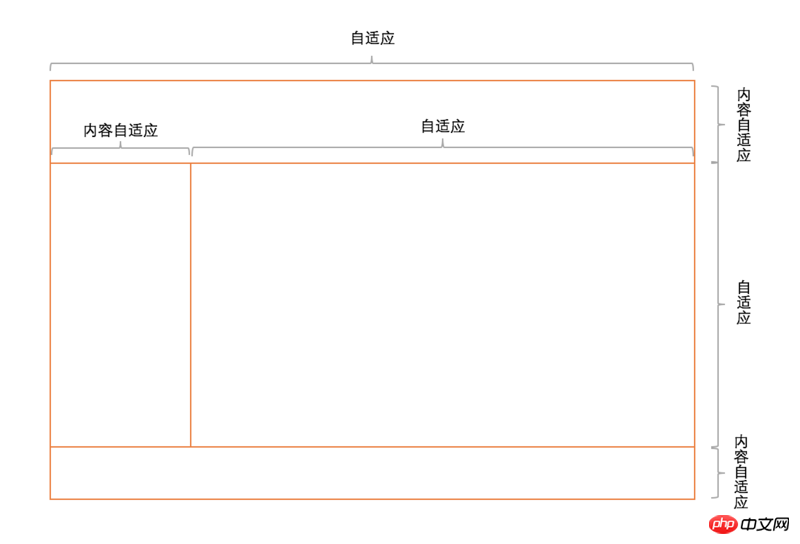
1)使用 flex
(1)原理、用法
原理:通过灵活使用CSS3布局利器flex中的flex属性和flex-direction属性以达到全屏布局。
用法:见实例。
(2)代码实例
<p class="parent">
<p class="top">top</p>
<p class="middle">
<p class="left">left</p>
<p class="right">
<p class="inner">right</p>
</p>
</p>
<p class="bottom">bottom</p>
</p>html,body,.parent{
margin:0; height:100%; overflow:hidden;
}
body{ color:white;
}
.parent{ display:flex; flex-direction:column;
}
.top{ background:blue;
}
.bottom{ background:black;
}
.middle{ flex:1; display:flex;
}
.left{ background: red;
}
.right{ flex:1; overflow:auto; background: pink;
}
.right .inner{ min-height:1000px;
}全屏布局相关方案的兼容性、性能和自适应一览表
| 方案 | 兼容性 | 性能 | 是否自适应 |
|---|---|---|---|
| Position | 好 | 好 | 部分自适应 |
| Flex | 较差 | 差 | 可自适应 |
| Grid | 差 | 较好 | 可自适应 |
Ce qui précède est le contenu détaillé de. pour plus d'informations, suivez d'autres articles connexes sur le site Web de PHP en chinois!

